
固态硬盘读取速度快,体积小。很多人用固态硬盘作为系统盘,也就是在固态硬盘上安装系统。固态硬盘系统需要4k对齐才能达到速度,那么SSD固态硬盘系统安装之前如何进行4k对齐?我们需要使用U盘进行分区和4k对齐。主要有两种方法。下面系统城小编就给大家分享一下固态硬盘安装系统的4k对齐方法。
相关教程:
如何查看ssd是否有4k对齐
如何在新的固态硬盘上安装win10(UEFI安装方式)
如何在固态硬盘上安装原版win7系统
所需工具
1、ssd固态硬盘,安装到电脑上
2、原版系统盘:如何制作win7系统U盘安装盘
3、带有DiskGenius分区工具的PE启动盘:大白菜pe制作教程
4、启动设置:如何设置开机从U盘启动
方法一:用DiskGenius分区和4k对齐进入pe
1、在有固态硬盘U盘的电脑上插入大白菜,重启电脑后,按住F12或F11或Esc等快捷键,会弹出启动菜单,选择U盘选项,如USB KEY,回车;
2、从U盘启动,进入大白菜主菜单,按上下方向键选择【02】回车运行win8pe Lite;
3、进入大白菜pe系统,双击打开【DG分区工具】,右键选择固态硬盘,一般是带SSD的选项,选择【快速分区】;
4、弹出这个界面,默认是MBR分区表,如果要使用UEFI+GPT安装系统,分区表类型选择【GUID】,默认使用MBR分区这里的表,适用于所有系统。如果容量太小,可以直接自定义一个分区。主分区用于安装系统。它需要分开。安装系统的分区建议50G以上。整数倍数],默认2048个扇区,即原系统默认4k对齐扇区,也可以4096个扇区,都表示4k对齐系统装好后再4k对齐,点击确定;
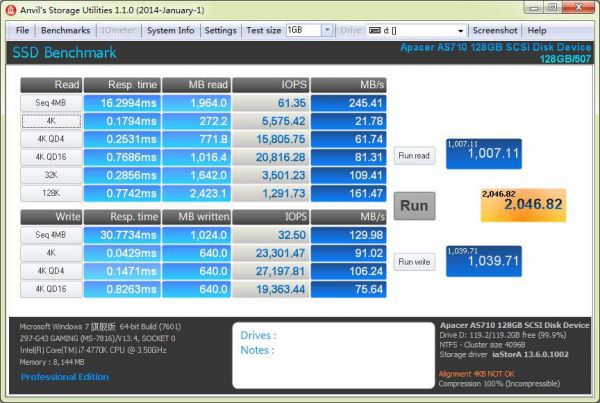
5、开始进行分区操作,分区过程很快系统装好后再4k对齐,马上就完成了分区,如图。
方法二:原win7/win8/win10系统自带分区工具4k对齐方法
1、在电脑上插入原版win7系统盘,重启后按F12或F11或Esc调出启动菜单,选择U盘或CD启动;
2、进入安装界面,点击“立即安装”;
3、安装类型选择“自定义(高级)”,否则无法进行分区;
4、在分区界面,点击“驱动选项(高级)”,如果需要重新分区,删除所有分区,留下未分配空间,然后点击“新建”,输入分区大小,1G =1024MB,点击应用;
5、提示创建附加分区,直接点击确定;
6、选择未分配的空间,点击新建,直接申请完成分区;
7、工具分区完成后表示4k对齐完成,默认为2048个扇区。
这里分享固态硬盘系统4k对齐的两种方法。以上两种方式都可以实现固态硬盘的4k对齐。
相关教程:

